Mac如何删除软件 (How to Uninstall Software on Mac)
在使用Mac电脑的过程中,我们常常会下载和安装各种软件。有时候,这些软件可能会占用过多的存储空间,或者我们不再需要它们。无论出于何种原因,了解如何有效地删除软件是非常重要的。本文将详细介绍在Mac上删除软件的多种方法,包括使用内置功能和第三方工具。
1. 使用“应用程序”文件夹 (Using the Applications Folder)
在Mac上,最简单的删除软件的方法之一是通过“应用程序”文件夹。这是一个集中管理所有已安装应用程序的地方。
步骤 (Steps)
打开“访达”(Finder)。
在左侧边栏中,找到并点击“应用程序”。
在应用程序列表中,找到你想要删除的软件。
右键点击该软件图标,选择“移到废纸篓”(Move to Trash)。
清空废纸篓以永久删除该软件。
这种方法适用于大多数应用程序,但有些应用程序可能会留下配置文件和其他相关文件。
2. 使用Launchpad (Using Launchpad)
Launchpad是Mac的一种应用程序启动器,类似于iOS设备上的主屏幕。在Launchpad中,你也可以轻松删除应用程序。
步骤 (Steps)
点击Dock中的“Launchpad”图标,或者使用手势在触控板上捏合三个手指和拇指。
找到你想要删除的应用程序。
按住应用程序图标,直到它开始抖动。
点击应用程序左上角的“X”按钮。
确认删除。
请注意,Launchpad主要用于从Mac App Store安装的应用程序,对于其他来源的应用程序,可能无法使用此方法删除。
3. 使用第三方卸载工具 (Using Third-Party Uninstaller Tools)
有时候,使用内置方法删除应用程序并不能完全清除所有相关文件。这时,第三方卸载工具可以帮助你更彻底地删除软件。
常用工具 (Common Tools)
AppCleaner:一个免费的卸载工具,可以帮助你找到并删除应用程序的所有相关文件。
CleanMyMac:一个功能强大的清理工具,除了卸载应用程序外,还可以清理系统垃圾文件。
以AppCleaner为例:
下载并安装AppCleaner。
打开AppCleaner。
将你想要删除的应用程序拖放到AppCleaner窗口中。
AppCleaner会自动搜索所有相关文件,选择你想要删除的文件。
点击“删除”按钮。
使用这些工具可以确保你删除的应用程序不会留下任何残余文件。
4. 手动删除相关文件 (Manually Deleting Related Files)
有些应用程序在卸载后仍会留下配置文件、缓存和其他数据。这些文件通常位于“库”文件夹中。
步骤 (Steps)
在Finder中,点击“前往”(Go)菜单,然后按住Option键,选择“库”(Library)。
在库文件夹中,你可以找到几个文件夹,例如“Application Support”、“Caches”和“Preferences”。
搜索与已删除应用程序相关的文件夹或文件,手动删除它们。
请注意,手动删除文件时要小心,以免误删其他重要文件。
5. 使用终端命令 (Using Terminal Commands)
展开全文
对于高级用户,使用终端命令可以更精确地删除应用程序及其相关文件。
步骤 (Steps)
打开“终端”(Terminal)应用程序。
输入以下命令以删除应用程序(将“应用程序名称”替换为实际应用程序名称):
sudo rm -rf /Applications/应用程序名称.app
输入你的管理员密码以确认删除。
你也可以使用类似的命令删除相关文件。
打开“终端”(Terminal)应用程序。
输入以下命令以删除应用程序(将“应用程序名称”替换为实际应用程序名称):
sudo rm -rf /Applications/应用程序名称.app
输入你的管理员密码以确认删除。
你也可以使用类似的命令删除相关文件。
使用终端命令需要谨慎,因为错误的命令可能会导致系统不稳定或数据丢失。
6. 检查启动项和扩展 (Checking Startup Items and Extensions)
有些应用程序可能会在系统启动时自动运行,或者安装了浏览器扩展。确保在删除应用程序后,检查这些设置。
步骤 (Steps)
检查启动项:
点击“系统偏好设置”(System Preferences)。
选择“用户与群组”(Users & Groups)。
点击你的用户名,然后选择“登录项”(Login Items)。
删除任何不需要的启动项。
检查浏览器扩展:
打开你常用的浏览器(如Safari、Chrome或Firefox)。
进入扩展管理页面,删除与已卸载应用程序相关的扩展。
检查启动项:
点击“系统偏好设置”(System Preferences)。
选择“用户与群组”(Users & Groups)。
点击你的用户名,然后选择“登录项”(Login Items)。
删除任何不需要的启动项。
检查浏览器扩展:
打开你常用的浏览器(如Safari、Chrome或Firefox)。
进入扩展管理页面,删除与已卸载应用程序相关的扩展。
在删除软件之前,建议备份你的数据,以防万一。Time Machine是Mac内置的备份工具,可以帮助你定期备份文件。
步骤 (Steps)
连接外部硬盘或使用云存储。
打开“系统偏好设置”,选择“Time Machine”。
启用Time Machine并选择备份磁盘。
等待备份完成。
如果在删除软件后遇到问题,你可以通过Time Machine恢复到之前的状态。
8. 常见问题解答 (FAQs) Q1: 删除应用程序后,为什么还会有残留文件?
许多应用程序在安装时会创建配置文件和缓存,这些文件通常不会随应用程序一起删除。使用第三方工具可以帮助清理这些残留文件。
Q2: 如何知道哪些应用程序可以删除?
检查你的应用程序列表,删除那些你不再使用或不记得安装的应用程序。定期清理可以保持系统的流畅。
Q3: 删除软件会影响系统性能吗?
通常情况下,删除不必要的软件会提高系统性能,因为它们不再占用存储空间和系统资源。
结论 (Conclusion)
在Mac上删除软件并不是一件复杂的事情,但为了确保彻底清理,建议结合多种方法进行操作。无论是通过“应用程序”文件夹、Launchpad,还是使用第三方工具,了解这些方法都能帮助你更有效地管理你的Mac。定期清理不必要的软件,不仅可以释放存储空间,还能提升系统性能。希望本文对你有所帮助!内容摘自:http://js315.com.cn/cm/207024.html返回搜狐,查看更多